Easy PHP Kurulum ve Kullanımı
EasyPHP nedir?
EasyPHP hali hazırda ücretsiz sunulan web sunucu programlarını bir araya getirmiş yüklemesi kolay bir kurulum paketidir.Normalde bileşenleri ayrı ayrı indirip kurmak münkün olmasına rağmen zaman alıcı kurulum süresi ve birlikte çalışmaları için gereken ayarların zor olması, EasyPHP’nin tercih edilme sebeplerinden biridir.
![]() Pakette neler var?
Pakette neler var?
* MySQL Database System – v4.0.15
* Apache Web Sunucusu – v1.3.27
* PHP Programlama dili – v4.3.3
* PHP MyAdmin Database Interface – v2.5.3
Güvenlik Uyarısı
EasyPHP çokça bilinen açıkları kapatmış olmasına rağmen hala açıkları mevcut. Bu yüzden bu subucuyu bir firewall arkasında çalıştırmakta ve sadece öğrenim amaçlı kullanmakta fayda var. XP kullanıcı için servis olarak çalıştırmaları önerilmez hatta kullanmadığınız zamanlarda sunucuyu kapatmanız sizin yararınıza olacaktır.
Nereden bulabilirim?
Web Sitesi:
http://www.easyphp.org/
Download Sayfası:
http://sourceforge.net/project/showfiles.php?group_id=14045
yada hemen aşağıdan :))
Dosyalar:
[download id=”4″]
Kurulum:
Başlamadan önce:
1. Eskiden kurduğunuz sunucu programlarını kaldırın. (IIS, Personal Web Server veya eski versiyon Apache sunucusu ve MySQL.)
2. Sisteminizi güncelleştirin. (Windows Update sayfasını kullanabilirsiniz..)
3. Geçici olarak firewall programlarını devre dışı bırakın. (ZoneAlarm or Norton Internet Security)
Sorunlar mı var?
* Yukarıyı yeniden okuyun.
* Bilgisayaınızı yeniden başlatın.
EasyPhp.org sıkça sorulan sorular sayfasını ziyaret edin.
Başlıyoruz:
Kısaca önünüze gelen tüm pencerelere “Next” demeniz yeterli. Yine de ayrıntıları yazdık.
1. ‘easyphp1-1_setup.exe’ programını çalıştırın. Devam etmek için ‘Yes’ e tıklayınız.
2. Hoşgeldiniz penceresi geçmek için “Next” e tıklayınız.
3. PHP lisans sözleşmesi. Sözleşmeyi kabul etmek için ‘Yes’ i seçin ve “Next” e tıklayınız.
4. Uyarı ekranı:
Yeni sürüme geçmeden önce:
* eski bilgilerinizi yedekleyiniz.(scriptler, klasörler, ayar dosyaları, loglar… v.s)
* Apache, MySQL ve ardından EasyPHP yi kapatın.
* Apache ve MySQL servis olarak yüklenmişse devre dışı bırakın (sadece Administrator)
* EasyPHP eski versiyonunu kaldırın (kalan dosya ve klasörleri silin.)
Devam etmek için ‘Next’ e tıklayınız
5. Kurulacak klasörü seçin. (varsayılanı seçmeniz önerilir.)
6. Başlangıç menüsünde görünecek ismi yazın.
7. Ayarları kontrol edin . Devam etmek için ‘Next’ e tıklayınız
8. Yükleniyor. (1. veya 2 dakika sürebilir.)
9. Yükleme tamamlanıyor. Ekstra bilgiler:
* Register global, OFF olarak ayarlandı. Bu eski Php scriplerinin çalışmamasına neden olabilir.
*my.ini dışında tüm dosyalar EasyPHP klasörüne yerleştirildi.
Devam etmek için ‘Next’ e tıklayınız
10. Yükleme tamamlandı. Burada size hoşgeldin sayfasının görüntülenip görüntülenmemesini soruyor. Görüntülemek için ‘ouvrir la page d’accueil’ seçili bırakın. (Not: bu sayfa fransızcadır ) Bitirmek için Finish’ tıklayınız.
Türkçe Dilinin Seçilmesi
Saat Kısmında oluşan EasyPHP simgesine sağ tıklayın ve Configuration Kısmından Açılan Tab içinde EasyPHP Seçin ve Aşağıdaki ayarları yapın (Tabii önce Language alanından Turkish Seçin :) )
EasyPHP yi çalıştırıyoruz:
1. İlk olarak Windows başlangıç menüsünden EasyPHP kısayolunu bularak çalıştırın.
2. EasyPHP çalıştığında görev çubuğunda yanıp sönen ikonu görebiliyor olmanız gerkiyor.
Daha sonra bu ikona çift tıklayarak EasyPHP ayar penceresini açıyoruz.
Not: EasyPHP ikonunu görünmesi sunucunun çalıtığı anlamına gelmez.
3. EasyPHP ayar penceresinin varsayılan dili fransızcadır. Bunu ingilizce yapmak için pencerenin en altındaki kutudaki ‘Francais’ yerine ‘English’ seçiyoruz. Daha sonra ‘Close’ a tıklıyoruz.
4. Görev çubuğundaki ikona sağ tıklayarak EasyPHP menüsüne ulaşıyoruz. Buradan hem sunucuları başlatıp, kapatabilir hem de sunucu ile ilgili ayarlara ulaşabiliriz.
* Help – Yardım sitelerini çağırır..
* Log Files – Apache ve MySQL sunucuları hata raporlarını görmenizi sağlar.
* Configuration – Php, Apache, MySQL, PhpMyAdmin ve EasyPHP ile ilgili ayarlara ulaşmanızı sağlar.
* Explore – Windows gezgini ile web root kalsörüne ulaşmanızı sağlar.Burası web sayfalarınızı sakladığınız klasördür.
* Administration – EasyPHP yönetim sayfasını açar..
* Local Web – Varsayılan web tarayıcısını açarak yerel web sitenize gitmenizi sağlar..
* Restart – MySQL ve Apache sunucularını yeniden başlatır. Sunucular ile ilgili herhangi bir ayar değiştirdiysenizbunu yapmanız gerekebilir.
* Start / Stop – MySQL ve Apache sunucularını açıp kapamanızı sağlar..
* Exit – EasyPHP den çıkmanızı sağlar aynı zamanda MySQL ve Apache sunucularını da kapatır.(servis olarak çalışıyorlarsa sadece EasyPHP kapanır. )
* ‘C:Program FilesEasyPHP 2.0b1www’ – web sayfalarınızı kaydettiğiniz klasör.
* ‘http://localhost/’ – Web root
* ‘http://localhost/home/’ – EasyPHP yönetimi
* ‘http://localhost/home/mysql/’ – PHP MyAdmin (popüler MySQL database yönetimi)
Apache ve Php yi test edin:
< ?php
echo 'merhaba php.. ';
?>
bu kodları
C: Program FilesEasyPHP 2.0b1www klasörü altına merhaba.php olarak kaydedin. Daha sonra http://localhost/merhaba.php adresine gidin.
Açılan sayfada “merhaba php..” yazısını görüyorsanız sorun yok demektir. Çalışmalarınıza başlayabilirsiniz.